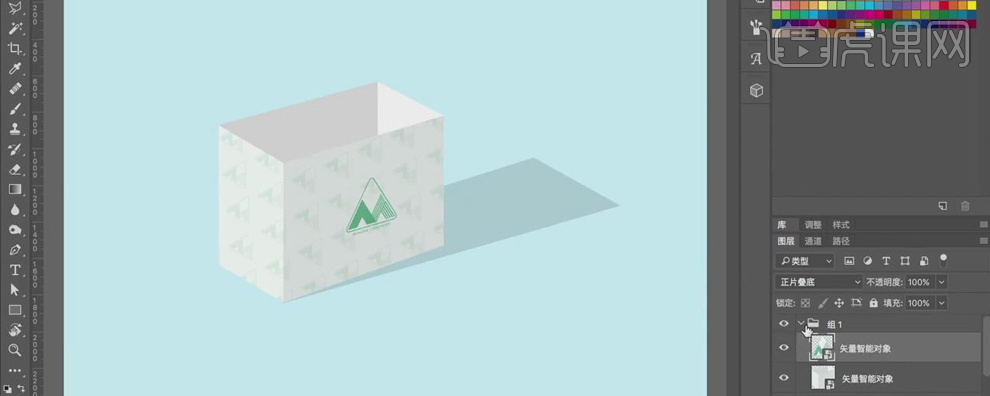AI和PS怎么设计插画风咖啡包装03发布时间:暂无
1、 打开【AI】新建画板7,新建图层12,命名为“小包装装潢”,选择【多边形工具】绘制三角形,按【Ctrl+2】键锁定长宽比,点击【变换】,将宽度改为80mm。
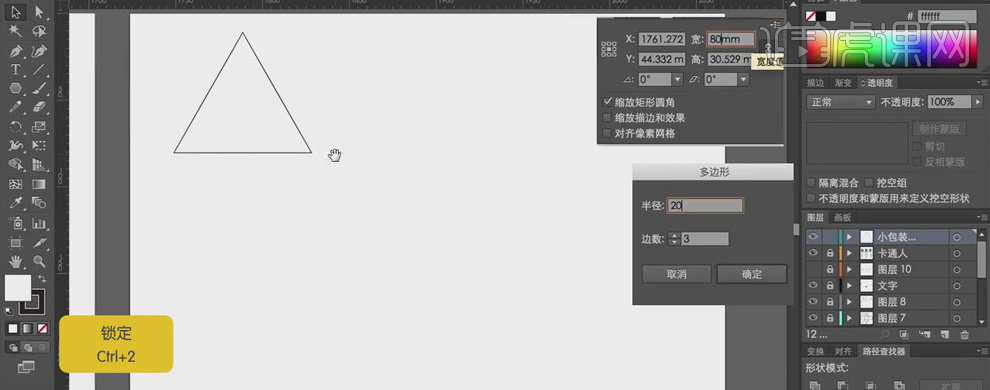
2、 将卡通人物素材打开,调整三个人物的大小,放在三角形中合适的位置。选择【多边形工具】再创建同样的三角形,按【Ctrl+2】键锁定长宽比,将宽度改为70mm,关闭【填充】,【描边】改为绿色。
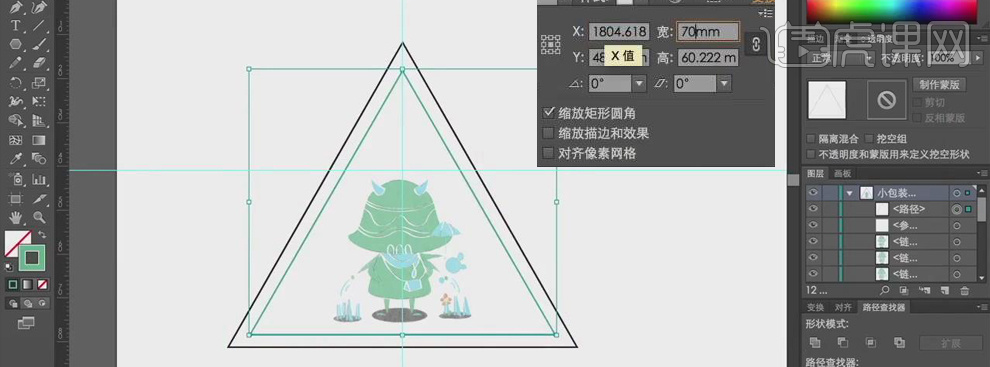
3、 使用【直接选择工具】选中三角形的三个点,向内拖动形成圆角,圆角半径为2。使用【添加锚点】工具在三角边上添加锚点,用【直接选择工具】选中删除。
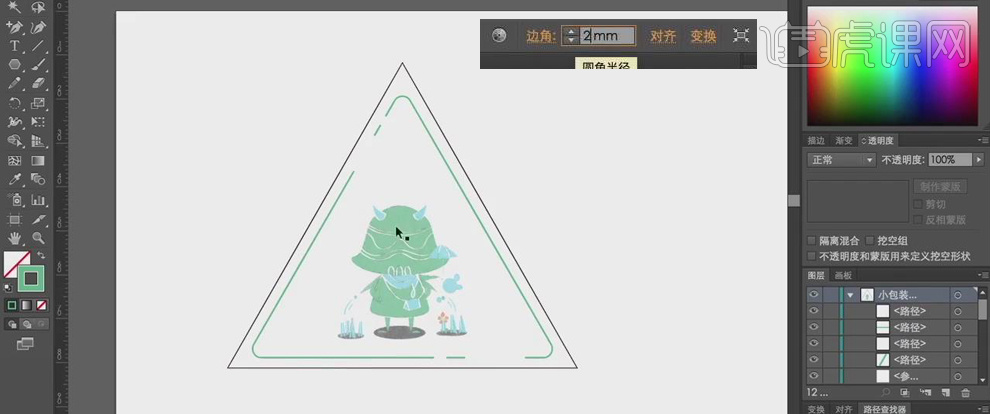
4、 使用【文字工具】输入“25克”,【字体颜色】为绿色,【微软雅黑】、9px,同样输入“牛奶丝滑”,调整颜色和大小,放在合适的位置。
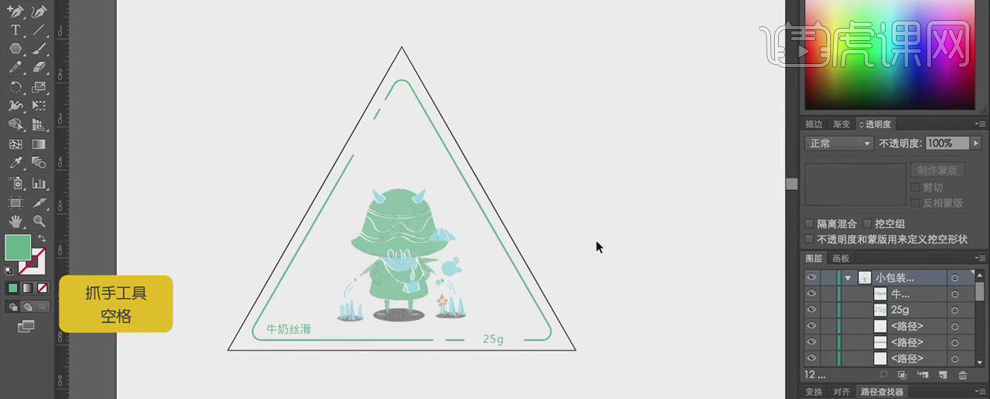
5、 选中所有图形,按【Alt】键移动,复制两个,每个图形保留一个人物插画,其他删除;修改文案信息,分别输入“奶盖绿茶”“香浓纯黑”。
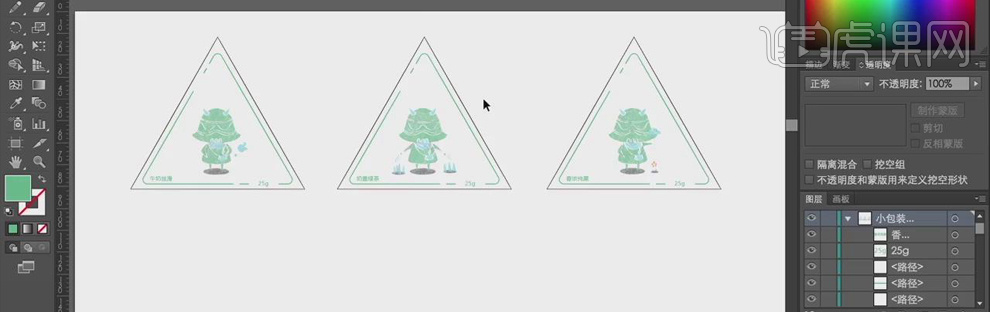
6、 打开【PS】新建A4的空白文件,新建图层,使用【画笔工具】绘制雨点,颜色为绿色。保存为PNG文件,置入到【AI】中,调整大小和位置,选中右击,【置于底层】。
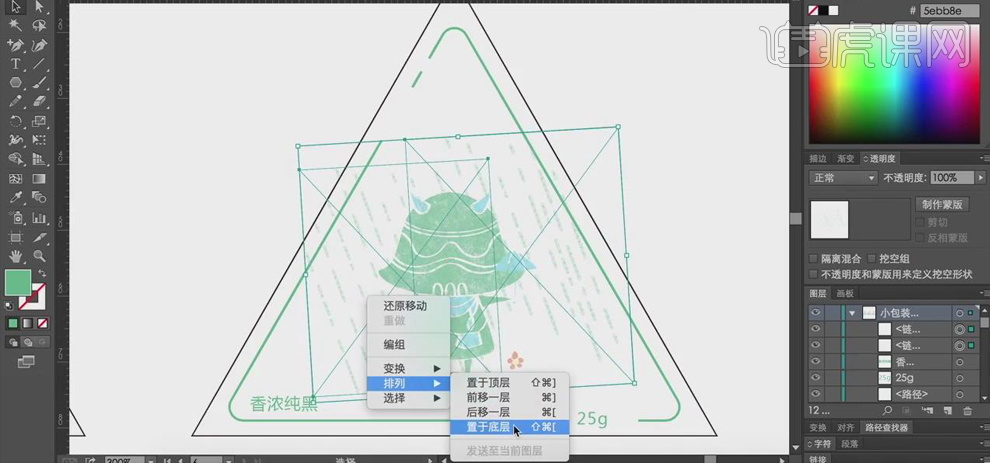
7、 使用【钢笔工具】根据雨点的范围绘制形状,选中雨点和形状右击【建立剪切蒙版】,降低雨点的【不透明度】。
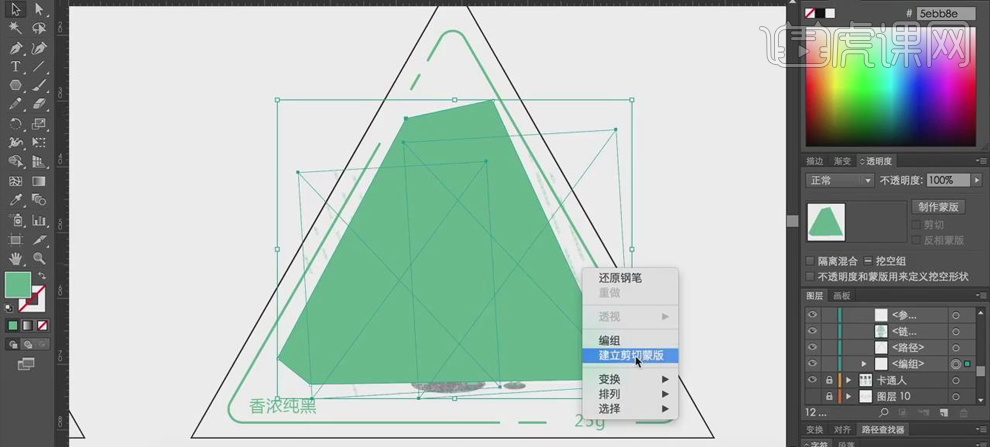
8、 【Ctrl+Shift+2】解除锁定,按【Alt】键复制三角形,将“画板1”中产品logo复制到三角形上,调整大小和位置。导入“营养成分表”,模式改为【正片叠底】,降低【不透明度】,调整位置。
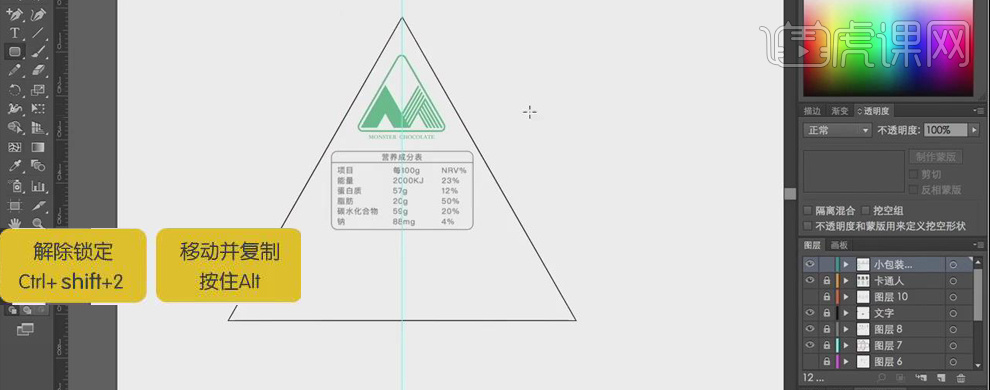
9、 使用【钢笔工具】绘制直线,填充绿色,修改为【虚线】、5px;导入“条形码”,调整位置,使用【文字工具】输入文案,调整字体大小和位置,降低【不透明度】。
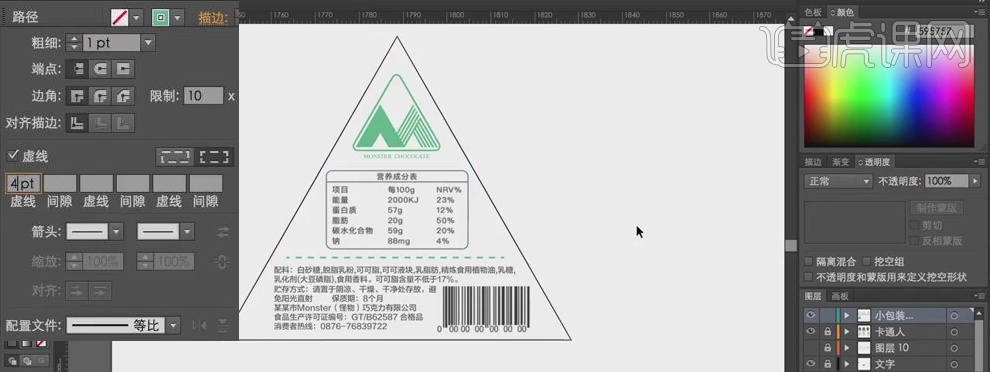
10、 使用【矩形工具】创建矩形,关闭【填充】,按【Alt】键移动复制三个,使用【文字工具】输入产品名称,执行【编辑】、【扩展】命令,第三个矩形输入“生产日期”,居中对齐。
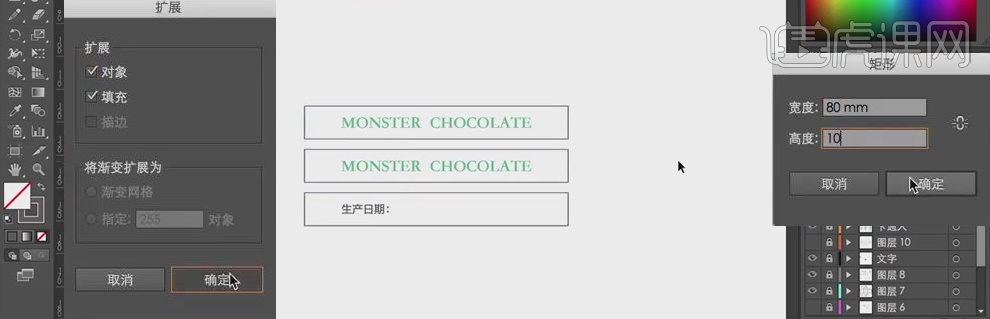
11、 复制“小包装盒”,放置在画板中,选中第一个图形移动到小包装盒的展开图上,右击【置于顶层】,右击【旋转】108度,调整到合适的位置。同样将其他图形放在展开图上。
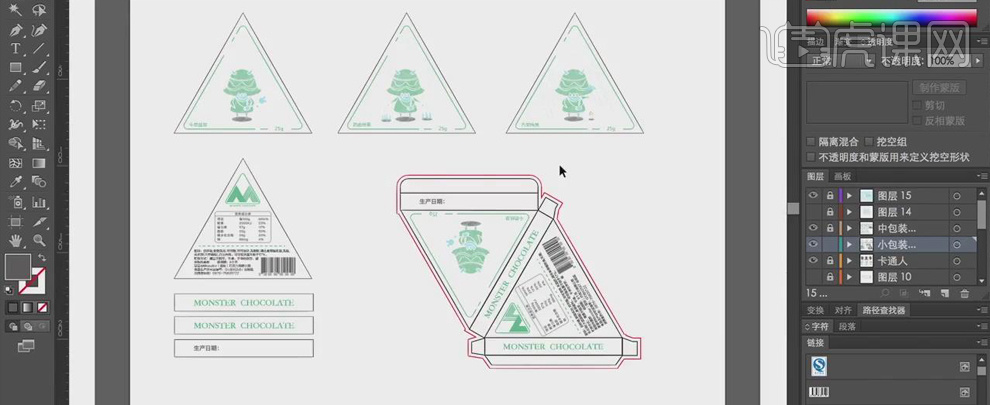
12、 【Ctrl+C】复制包装盒正面的图形,在【PS】中打开“三角形包装样机”的PSD文件,将复制的图形粘贴在画面中,【Ctrl+T】选中,按【Ctrl】键拖动图形,右击选择【斜切】,调整到合适的位置。
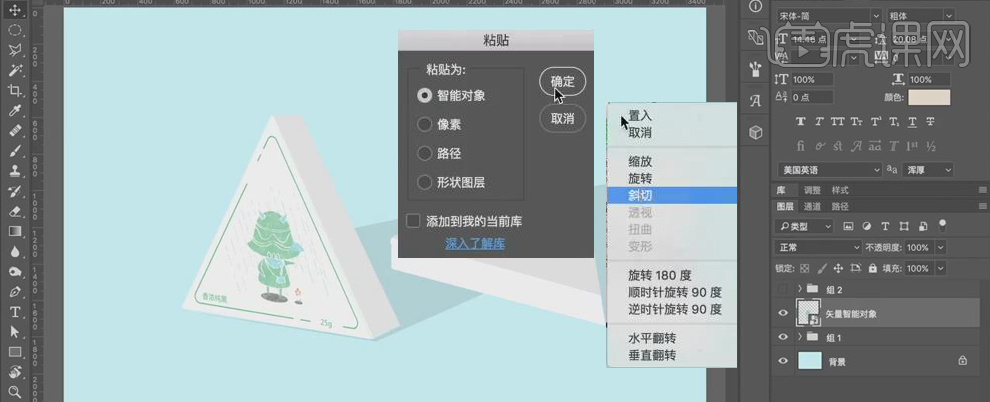
13、 将包装盒背面的图形复制到psd文件中,调整位置使其贴合在包装盒上,图层模式改为【正片叠底】;同样将三个侧面的图形放置在包装盒上,调整位置和大小。做好后保存为jpg文件。
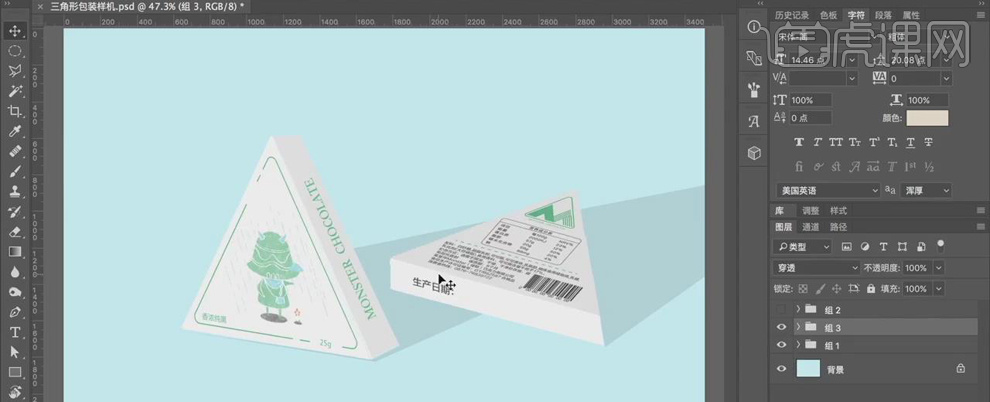
14、 在【AI】中新建画板,新建图层命名为“中包装”;使用【矩形工具】创建图形,导入卡通人物,调整位置;使用【文字工具】输入文案,选中右击【创建轮廓】,双击进行文字的调整,并将文案移动到画面中。
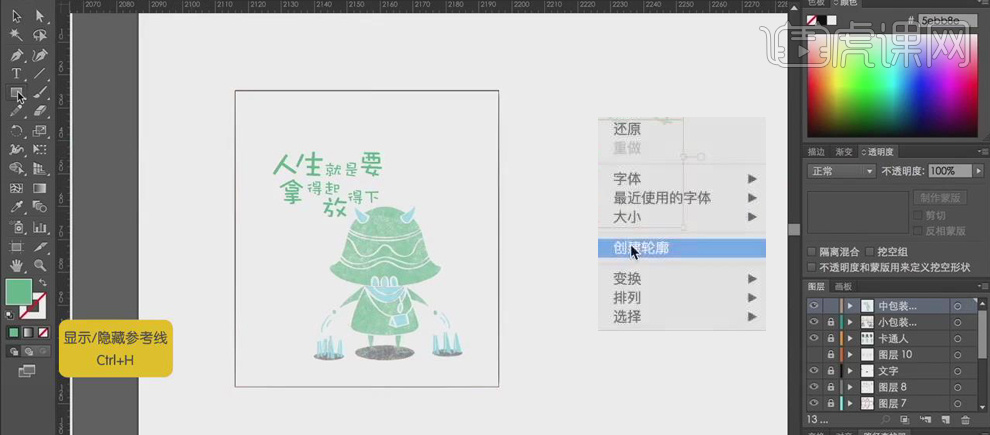
15、 使用【矩形工具】创建圆角矩形,关闭【填充】,使用【添加锚点】工具在三角边上添加锚点,用【直接选择工具】选中删除;使用【文字工具】输入“125克”和产品名称,并放置在合适的位置。
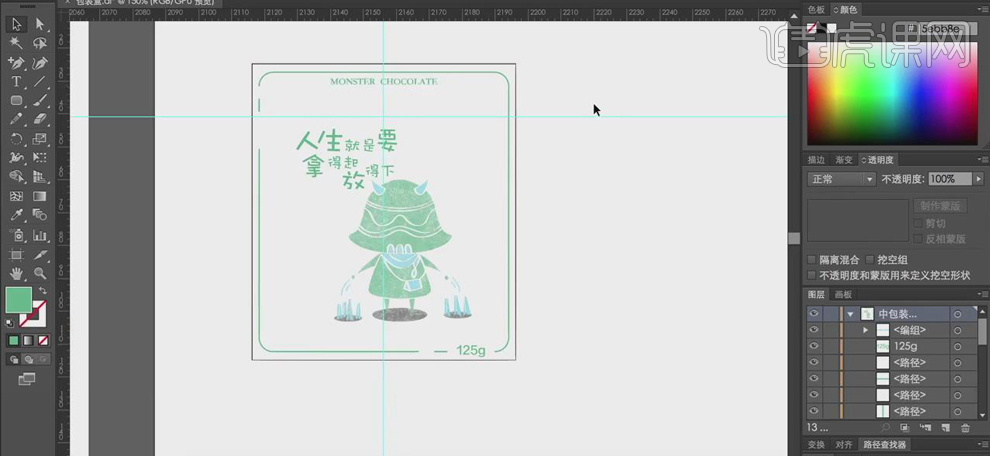
16、 选中图形,按【Alt】键移动复制两个,删除第三个图形中的素材,将小包装盒的底面图形复制在上面,导入“生产许可”和条形码的素材,调整位置和大小。
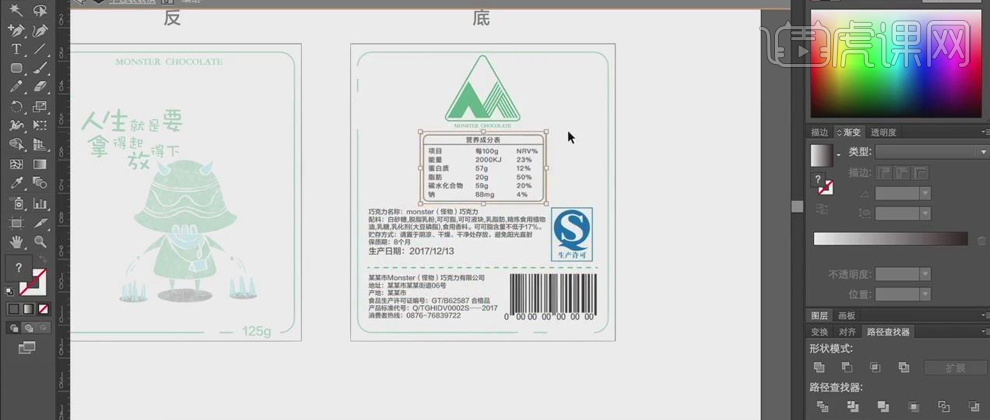
17、 使用【多边形工具】绘制三角形,【宽度】为90mm,按【Alt】键移动复制一个,复制产品logo放置在三角形中心,调整大小。
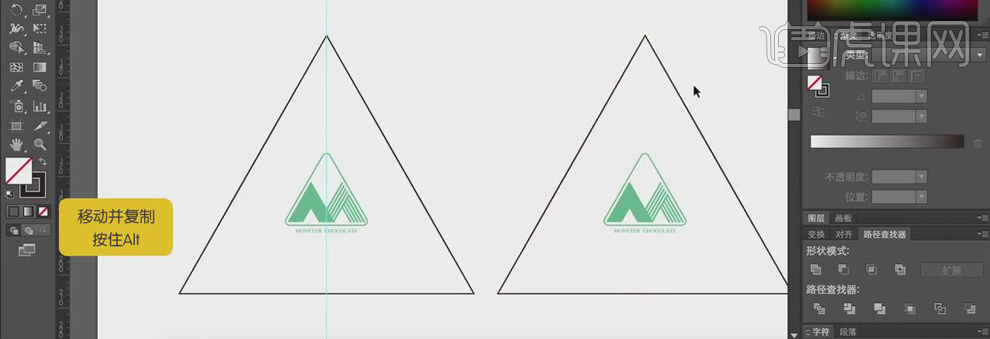
18、 在【PS】中打开“中包装样机”的PSD文件,按照上面的方法将做好的图形复制到配色中,调整好大小、形态和位置,使其贴合在包装盒上,做出效果图。保存为jpg文件。

19、 在【AI】中新建画板,复制logo,删除不需要的部分,【Ctrl+J】复制,【Ctrl+D】继续复制,复制好【居中对齐】,每隔一组删除一个,再次全部选中,【居中对齐】,调整【角度】为-30。使用【矩形工具】绘制矩形,右击【建立剪切蒙版】,修改图层的【不透明度】为50%。
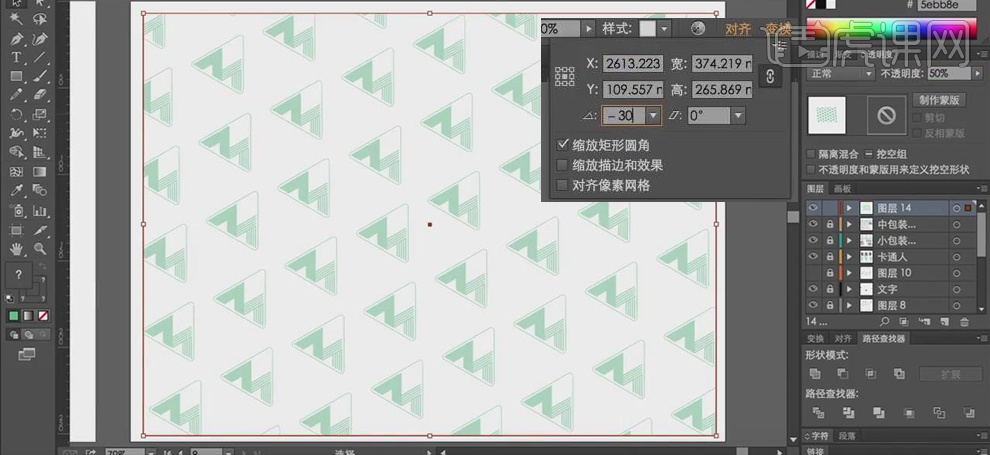
20、 新建图层,使用【矩形工具】绘制矩形,使用【直接选择工具】选中右侧的锚点向上移动,形成斜角。同样在左边绘制形状,关闭【填充】,使用【钢笔工具】绘制顶部,填充白色,再绘制矩形,填充灰色,右击【置于顶层】,【建立剪切蒙版】。双击进入格林模式,填充右侧面。
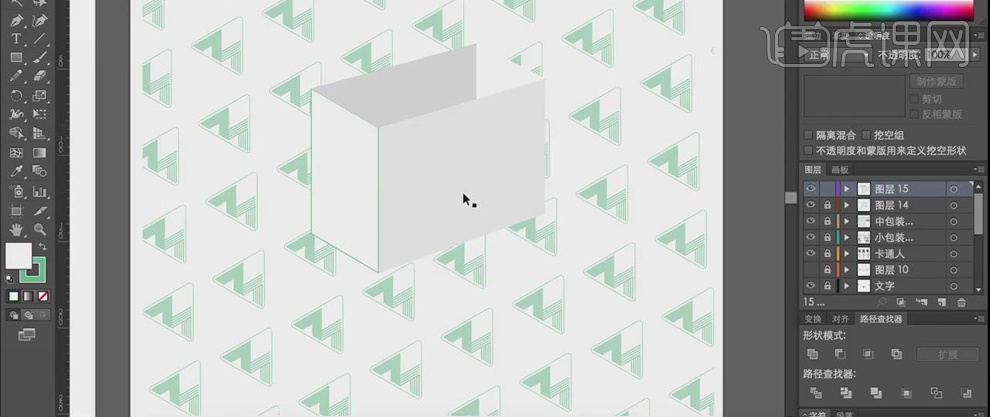
21、 使用【矩形工具】绘制矩形,填充蓝色,使用【钢笔工具】绘制投影,调整图层位置于包装袋的底部,【模式】改为【正片叠底】。
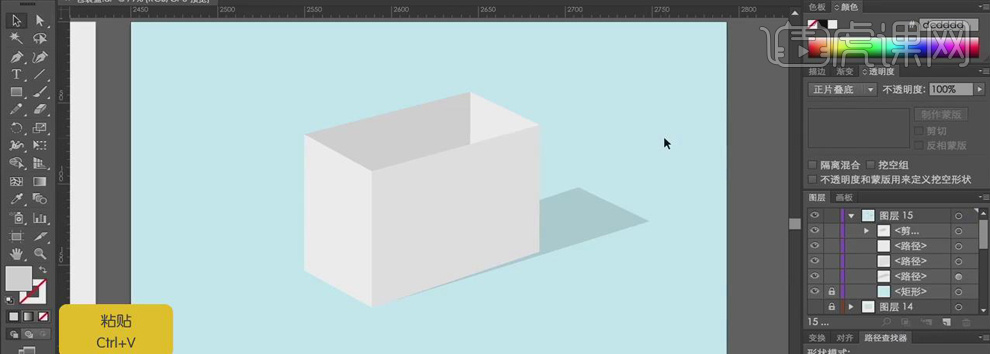
22、 导入做好的底纹图,使用【钢笔工具】勾画包装袋的外部轮廓,右击【建立剪切蒙版】,【模式】为【正片叠底】,降低【不透明度】。将包装袋在【PS】中打开,复制产品的logo,放置在合适的位置。
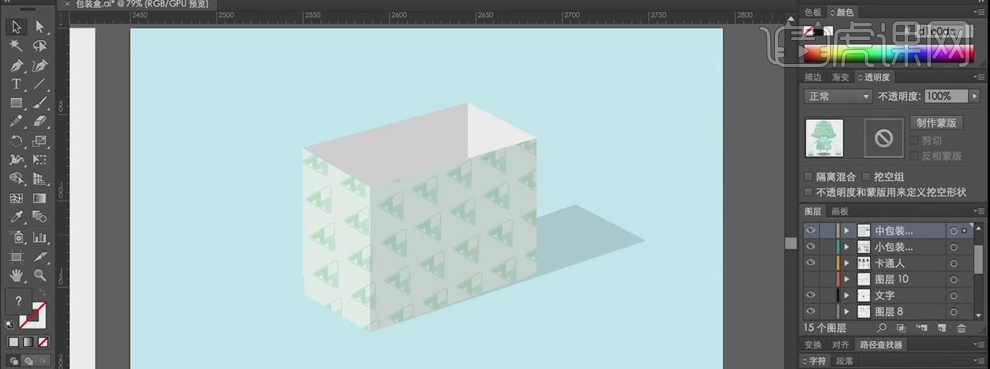
23、 最终效果如图所示。